Como colocar seu site WordPress em modo de manutenção (a melhor maneira)
Publicados: 2021-03-24Você quer usar o modo de manutenção no WordPress? O modo de manutenção facilita ocultar seu site da exibição pública enquanto você trabalha nele.
Neste artigo, mostraremos a MELHOR maneira de ocultar o seu site. Este método é incrível porque você também pode criar sua própria página de modo de manutenção personalizada.
Crie seu formulário de contato WordPress agora
Onde está o modo de manutenção no WordPress?
Para ativar o modo de manutenção no WordPress, você precisa do plugin certo. Recomendamos SeedProd.
SeedProd é o melhor construtor de landing pages para WordPress. Ele permite que você crie facilmente:
- Páginas de modo de manutenção
- Em breve páginas
- Páginas 404 personalizadas
- Páginas de destino
- E mais.
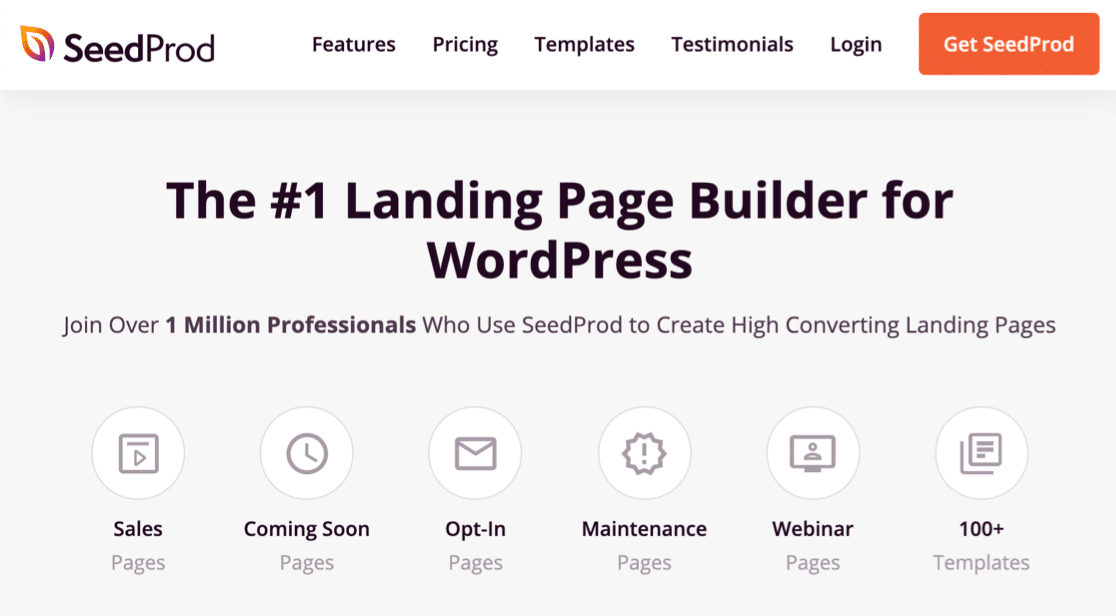
A maioria dos plug-ins do modo de manutenção do WordPress são super básicos. Freqüentemente, eles têm apenas uma configuração: Ligado ou Desligado. Mas com SeedProd, você obtém muito mais controle sobre as configurações do modo de manutenção.
Por exemplo, SeedProd permite que você:
- Configure o controle de acesso : oculte páginas específicas ou oculte todo o seu site. O SeedProd torna mais fácil ocultar os URLs nos quais você está trabalhando, enquanto deixa o resto do seu site visível.
- Configurar revisores : você pode facilmente dar às pessoas acesso ao seu site enquanto o modo de manutenção está ativo. Por exemplo, você pode permitir que seus redatores de conteúdo ou desenvolvedores acessem o site enquanto o modo de manutenção estiver ativado.
- Controle o acesso de diferentes maneiras : permita que os visitantes ignorem o modo de manutenção usando uma URL secreta, filtragem de endereço IP ou função do WordPress.
- Conectar domínios : você pode até usar SeedProd para mostrar páginas de destino para diferentes domínios sem configurar o WordPress para cada um deles.
Você pode verificar a lista completa de recursos em nossa análise detalhada do SeedProd.
Por enquanto, vamos nos concentrar em fazer uma página de modo de manutenção para o seu site WordPress.
Como colocar seu site WordPress em modo de manutenção
Mostraremos como criar uma página de modo de manutenção e ativá-la em seu site.
- Instale o plug-in SeedProd
- Criar página do modo de manutenção do WordPress
- Personalize o modelo de página do modo de manutenção
- Personalizar as configurações do modo de manutenção
- Coloque seu site WordPress em modo de manutenção
Vamos começar instalando o plugin.
Etapa 1: Instale o plug-in SeedProd
Para começar, você vai querer instalar e ativar o plugin SeedProd. Confira estas etapas sobre como instalar um plugin do WordPress se você nunca fez isso antes.
Não se esqueça de inserir sua licença SeedProd para desbloquear todos os recursos do plugin.
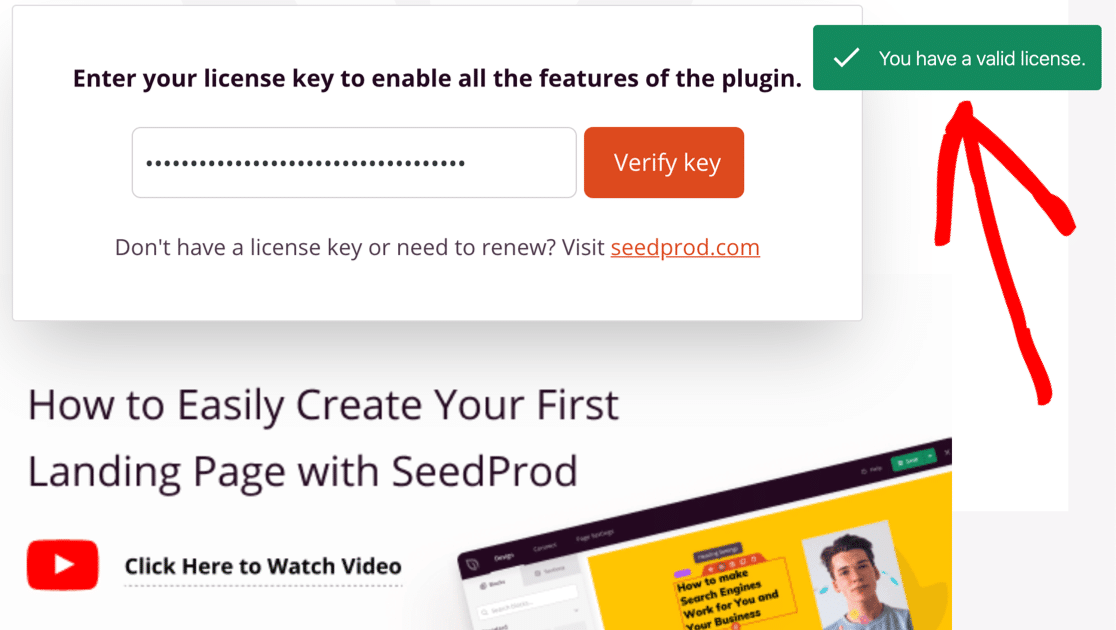
Agora estamos prontos para fazer sua página de modo de manutenção.
Etapa 2: crie a página do modo de manutenção do WordPress
Agora vamos configurar sua página de modo de manutenção no SeedProd.
Comece no painel do WordPress. Você deve clicar em SeedProd »Pages na navegação à esquerda.

No topo, você verá os 4 tipos de páginas que você pode criar com o construtor SeedProd. Aqui está o que todos eles fazem:
- Modo Em breve : Use para criar uma página com um cronômetro de contagem regressiva para mostrar aos visitantes quando seu site será lançado.
- Modo de manutenção : permite criar uma página que pode ser ativada enquanto estiver trabalhando em seu site.
- Página de login : Crie uma página de login personalizada. Você pode adicionar sua própria marca e até mesmo substituir a página de login padrão.
- Página 404 : Se alguém tentar visitar um URL que não existe, o SeedProd exibirá esta página.
- Páginas iniciais : use para criar uma página autônoma para qualquer outro propósito.
Para este tutorial, vamos prosseguir e clicar no botão Configurar uma página do modo de manutenção .
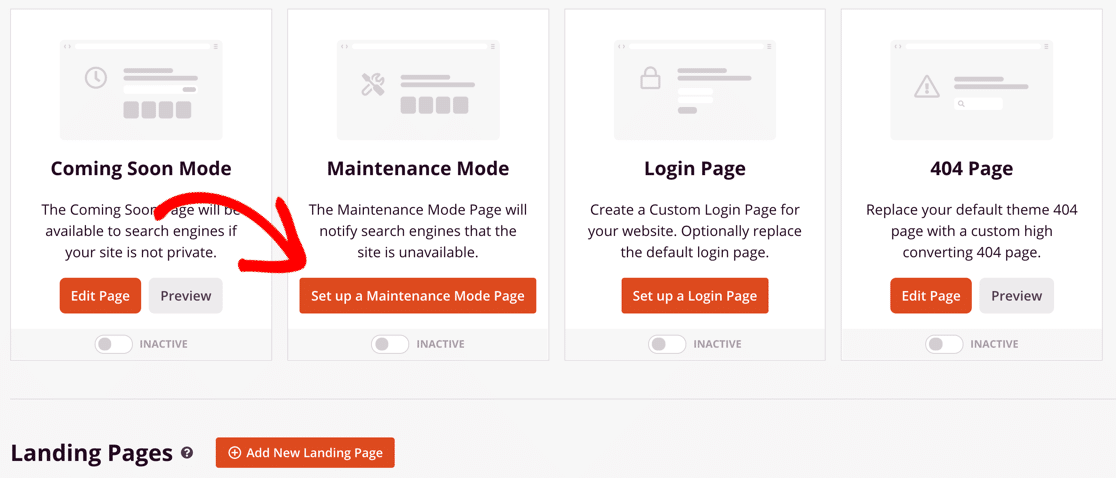
SeedProd vem com vários modelos diferentes. Vamos escolher um e personalizar para mostrar como o construtor SeedProd funciona.
Vá em frente e escolha o modelo de sua preferência na lista.
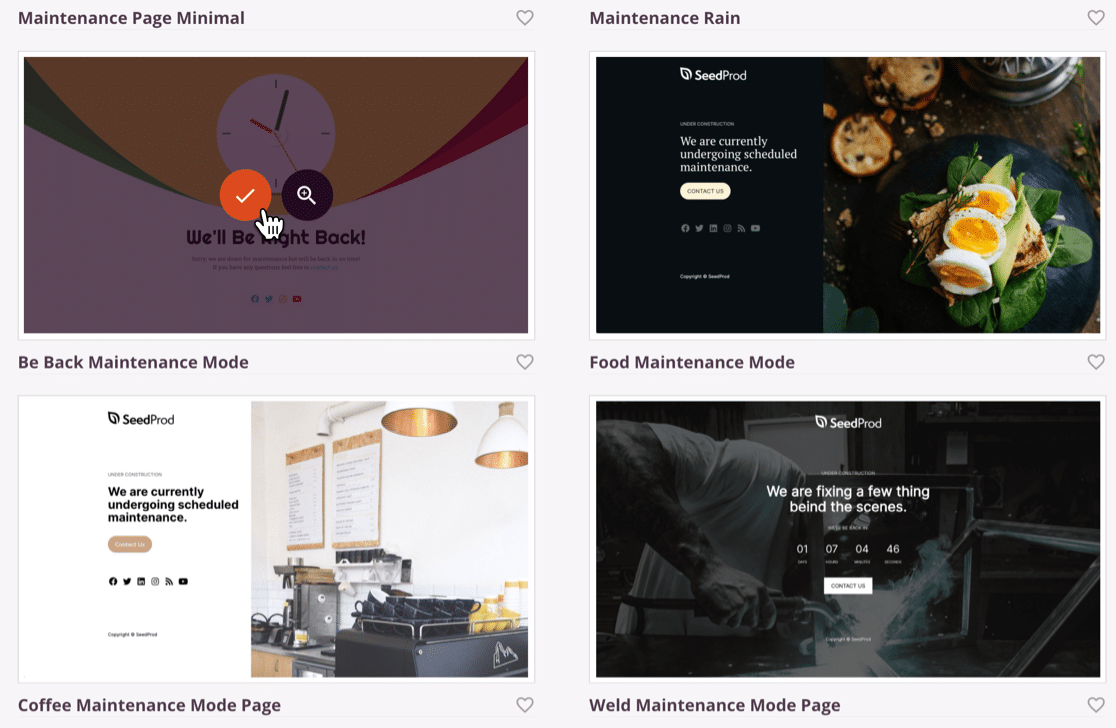
Excelente! Agora estamos prontos para fazer sua página de modo de manutenção.
Etapa 3: personalizar modelo de página do modo de manutenção
Agora que você clicou em um modelo de modo de manutenção, você o verá abrir no construtor de página inteira no SeedProd.
Você pode alterar qualquer parte de sua página sem escrever nenhum código.
Vamos reduzir o tamanho do cabeçalho e do texto. Você pode clicar no ícone do smartphone para ativar o Mobile Preview se quiser ver como suas alterações ficarão em uma tela pequena.
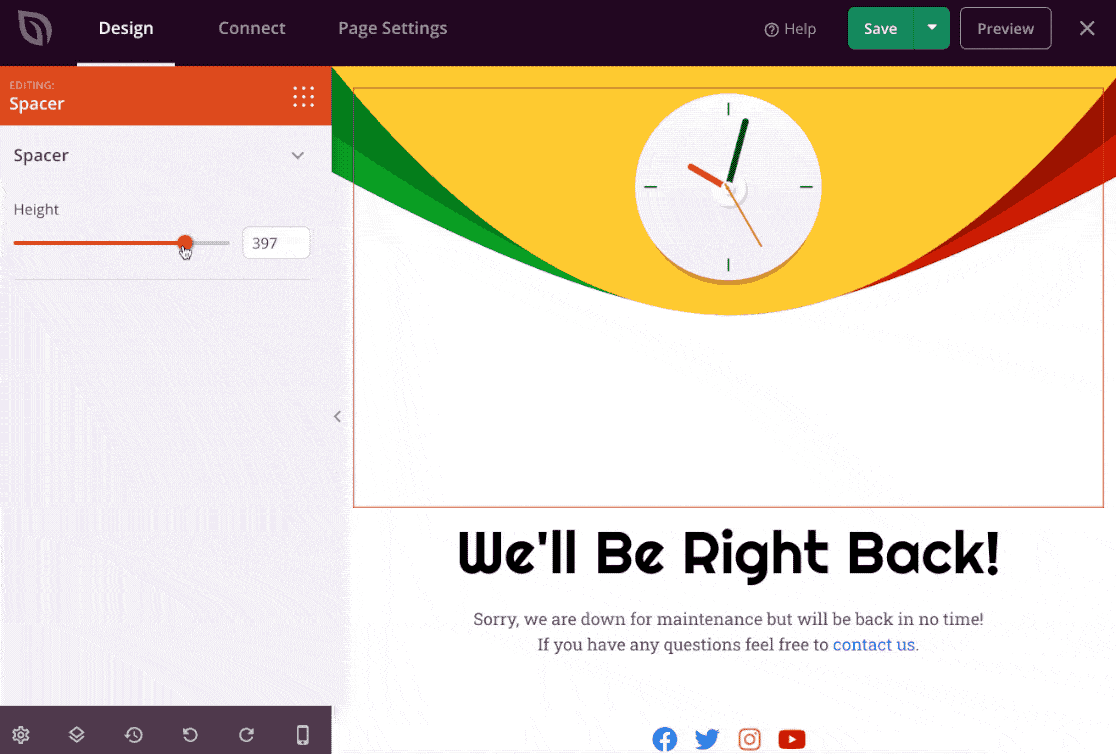
SeedProd tem toneladas de blocos e seções que estão prontas para serem adicionadas à sua página de modo de manutenção. Você pode adicionar elementos como:
- Texto
- Imagens
- Botões de apelo à ação
- Contadores regressivos
- Links de mídia social
- Vídeos
- Brindes RafflePress
- FAQs
- E mais.
Você pode usar esses blocos para fazer um layout totalmente personalizado.

Além disso, não se esqueça de explorar a guia Conectar .
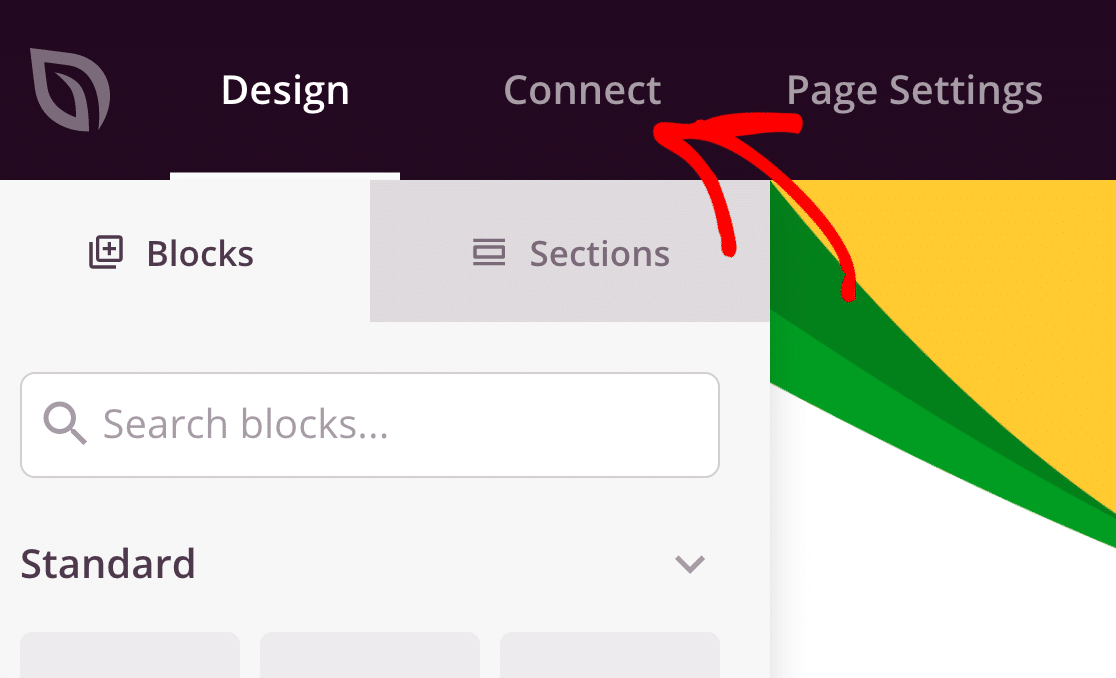
Nessa guia, você pode conectar facilmente sua página de modo de manutenção ao seu serviço de marketing por e-mail favorito. SeedProd suporta toneladas de opções aqui, incluindo:
- ActiveCampaign
- AWeber
- Monitor de campanha
- Contato constante
- ConvertKit
- Pingar
- GetResponse
- iContact
- Mad Mimi
- Mailchimp
- Sendy
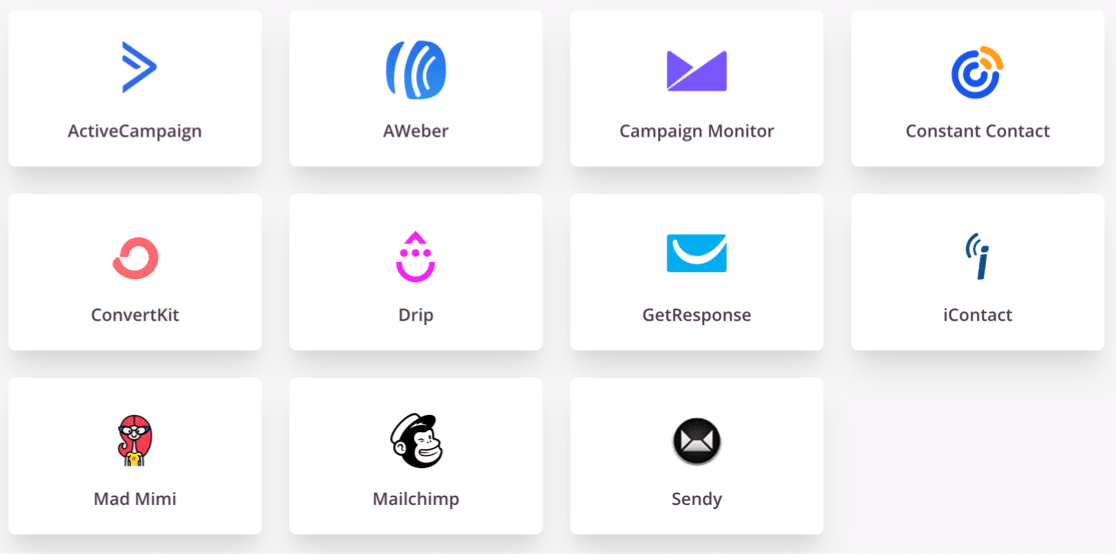
Você pode usar o serviço de marketing por e-mail de sua escolha com um formulário de inscrição no boletim informativo para facilitar a obtenção de assinaturas enquanto o site estiver off-line.
- E se você deseja integrar sua página de modo de manutenção com um serviço diferente, você também pode conectar sua página ao Zapier.
- Quando sua página estiver configurada da maneira que você deseja, clique em
Salve
- para salvar seu progresso até agora.
Etapa 4: personalizar as configurações do modo de manutenção
O SeedProd facilita o controle do acesso à sua página enquanto o seu site está em modo de manutenção. Vamos clicar em Configurações de página na parte superior do construtor SeedProd para explorar as opções.
Primeiro, digite um título para sua página aqui. O título da página que você definir aqui aparecerá na guia do navegador.

Se desejar, você também pode definir um título de SEO e uma meta descrição clicando em SEO à esquerda. Dessa forma, você pode ter um título diferente exibido nos resultados da pesquisa, como o nome do seu site.
Agora vamos clicar em Controle de acesso para abrir as configurações de acesso.
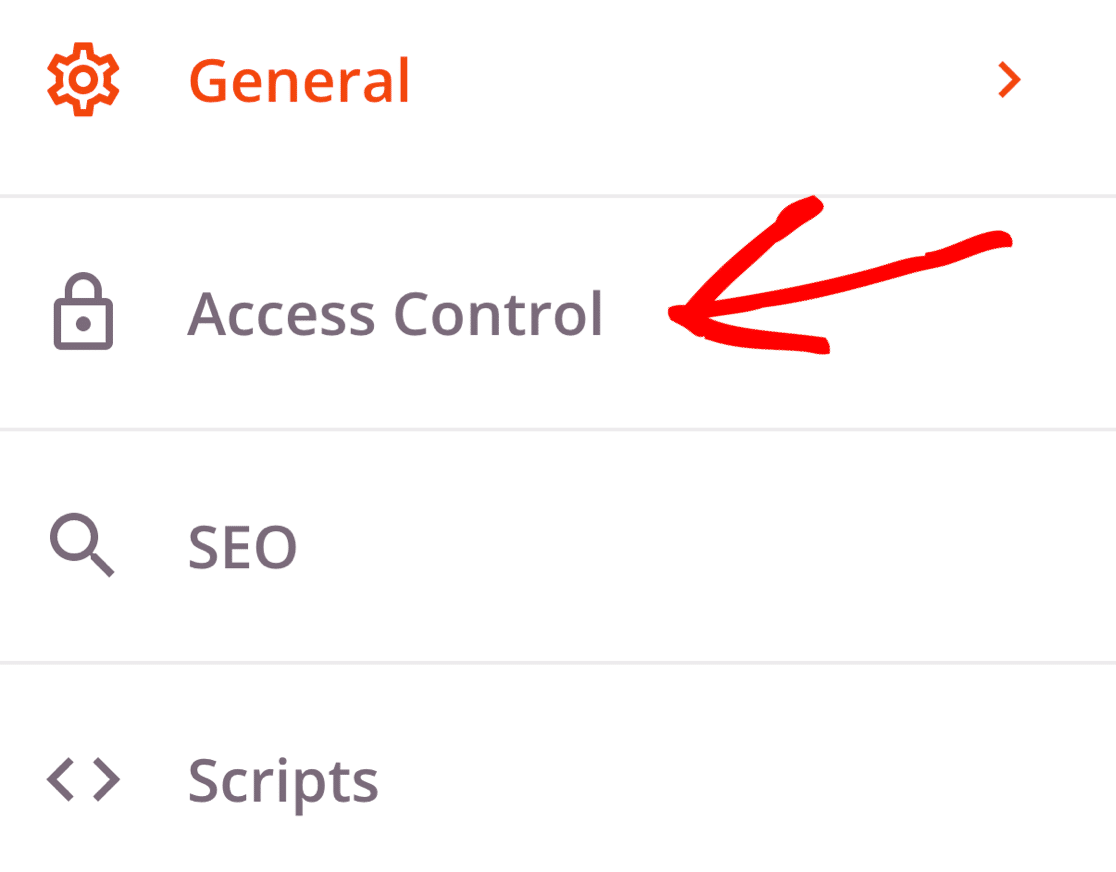
Essas configurações permitem que certas pessoas ignorem o modo de manutenção. Existem 3 maneiras diferentes de usar isso.
- Bypass URL : você pode usar um Bypass URL para dar a alguém acesso ao seu site por um determinado período de tempo. O padrão é 2 horas.
- Acesso por IP : Se você souber o endereço IP do seu cliente ou colega, você pode adicioná-lo aqui para permitir que eles ignorem a página do modo de manutenção.
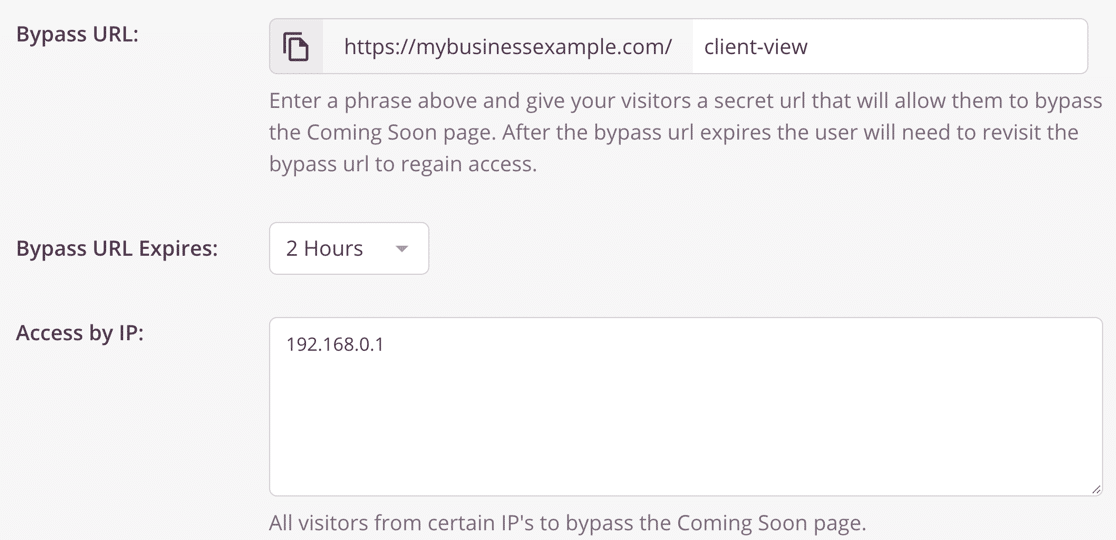
- Acesso por função : esta configuração permite que você conceda acesso a usuários conectados com funções de usuário específicas do WordPress.
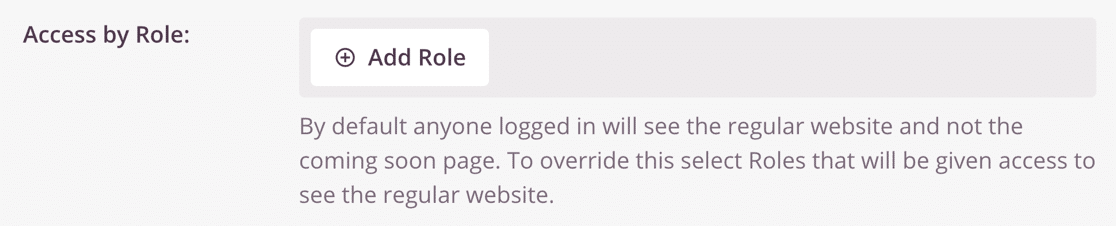
Rolando mais para baixo, encontramos outra configuração importante: Incluir / Excluir URLs . Isso permite que você ative a página do modo de manutenção em:
- Todo o seu site
- Apenas a página inicial
- Apenas em alguns URLs
- Em todos os URLs, exceto aqueles que você especificar.
Se você deseja evitar que todo o seu site fique offline, esta é uma ótima opção.
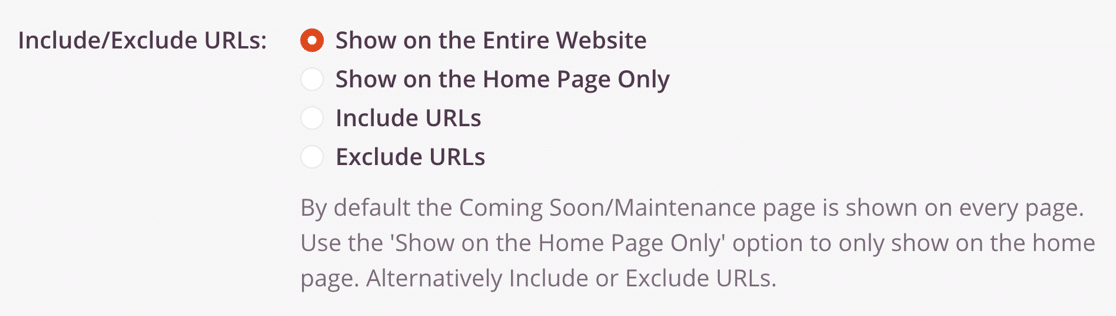
Tudo pronto? Clique no botão verde Salvar na parte superior para salvar.
Etapa 5: coloque seu site WordPress em modo de manutenção
Agora estamos prontos para colocar seu site WordPress em modo de manutenção.
Para começar, clique no menu suspenso ao lado do botão Salvar e selecione Publicar .
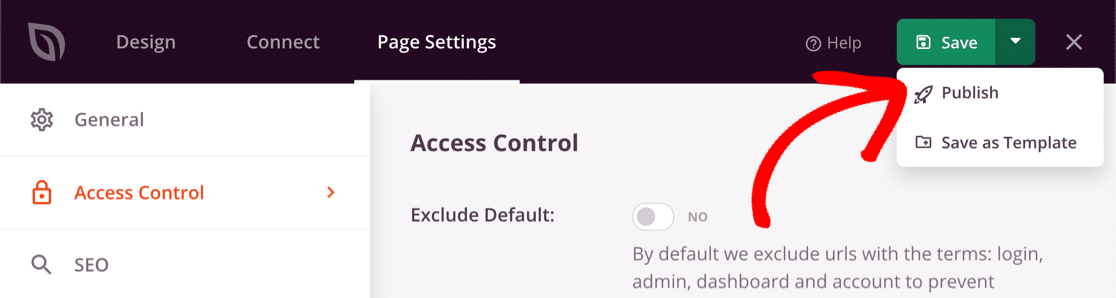
Agora volte para o painel do WordPress e abra SeedProd »Pages .

Você pode ativar o modo de manutenção clicando no botão para torná-lo ativo .
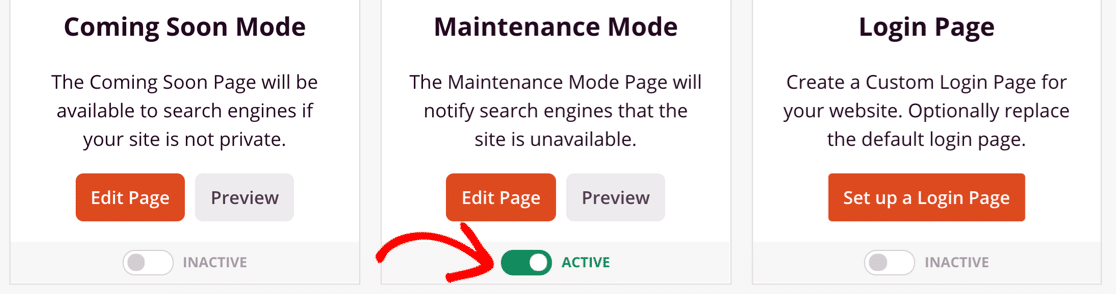
E é isso! Agora você sabe como fazer uma página de modo de manutenção totalmente personalizada com SeedProd!
Crie seu formulário de contato WordPress agora
Próxima etapa: Adicionar um formulário de contato à sua página
Você sabia que o WPForms funciona muito bem com o SeedProd? Você pode incorporar facilmente qualquer formulário à página do modo de manutenção do WordPress para que os visitantes ainda possam entrar em contato com você.
Confira O WPForms vale a pena? para obter uma análise aprofundada dos WPForms.
Pronto para construir seu formulário? Comece hoje mesmo com o plug-in mais fácil de criar formulários do WordPress. O WPForms Pro inclui muitos modelos gratuitos e oferece uma garantia de reembolso de 14 dias.
Se este artigo ajudou você, siga-nos no Facebook e Twitter para mais tutoriais e guias gratuitos do WordPress.
